Win8系統(tǒng)下connectify的使用教程
談起connectify軟件大家應(yīng)該都蠻熟悉的,它是一款能在電腦上產(chǎn)生wifi的軟件。connectify雖然很好用,但是很多用戶不知道怎么才能使用它,其實很簡單,如果你不懂的話,那就趕緊看看小編整理的Win8系統(tǒng)下connectify的使用教程吧!
方法/步驟:
1、首先,需要下載安裝connectify軟件。
2、下載好之后安裝該軟件,打開之后點擊I agree,之后軟件自動安裝,安裝過程中需要安裝驅(qū)動可能會出現(xiàn)卡頓,請耐心等待一會。安裝完成可以reboot now(現(xiàn)在重啟)和i want manual reboot later(我想稍后手動重啟)。我的建議是把目前電腦正在工作的數(shù)據(jù)保存之后重啟。
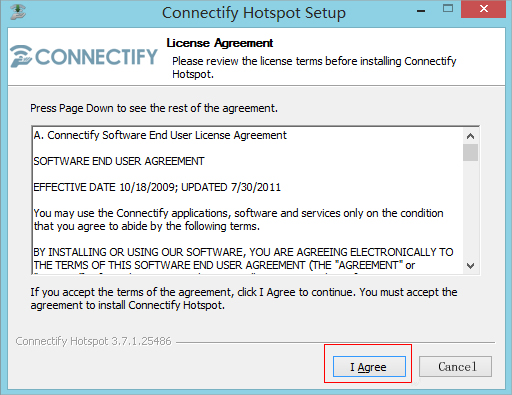
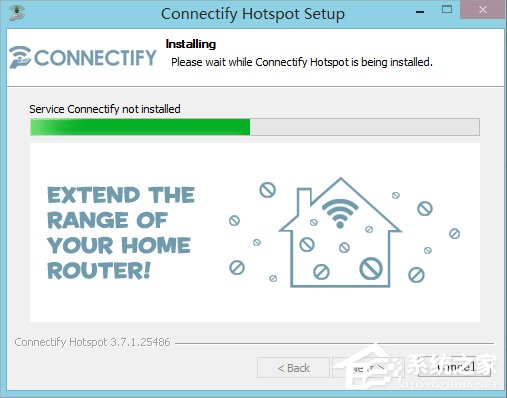
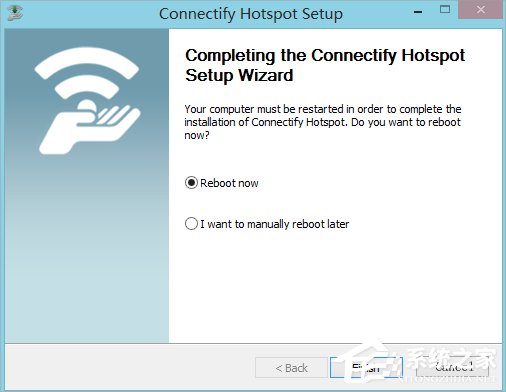
3、安裝完成,雙擊桌面上的connectify hotspot,這是在右下角有了個類似無線的標志,代表啟動成功。
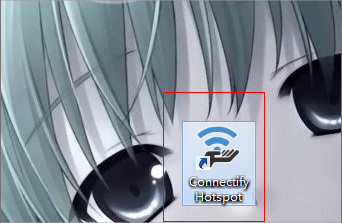
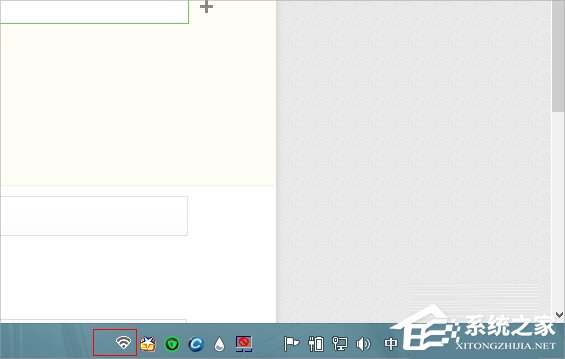
4、點擊這個無線圖標,進入connectify的設(shè)置,我以普通版講解如何設(shè)置。
hotspot name-----無線名稱,也就是SSID,默認是connectify-me,修改的話只能是數(shù)字和字母,只有pro版本的才支持其他名稱。
password----無線密碼。設(shè)置你無限的密碼,最少是八位,如果自己不想設(shè)置,點擊generate password(生成密碼),就會自動生成一個密碼。
5、下一個設(shè)置很重要----Internet to share(分享的網(wǎng)絡(luò))。這里是設(shè)置你通過什么上網(wǎng)的,需要選擇你的網(wǎng)卡,譬如我這里是realtek的網(wǎng)卡,就選擇它。
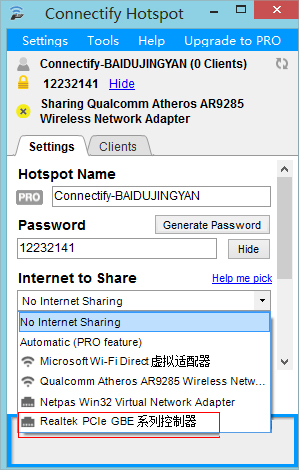
6、advanced settings保持默認就好,最后點擊apply或者start(第一次用是start),稍微等待一會,提示run。
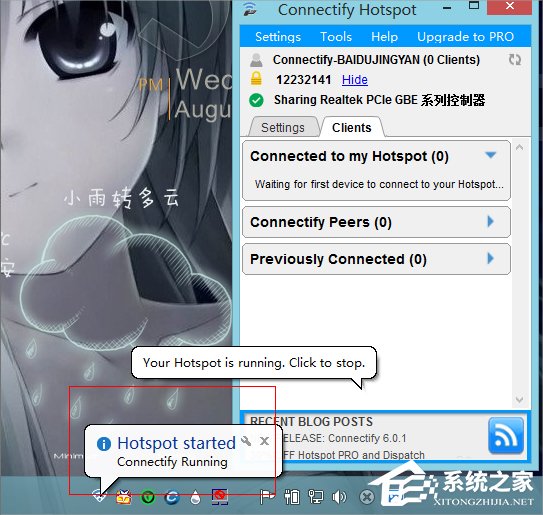
7、打開手機或者其他設(shè)備的無線,搜索就可以搜到connectify生成的熱點,如我這里的connectify-BAIDUJINGYAN,在connectify里找到你的無線密碼,輸入密碼,點擊連接就成功連接了。
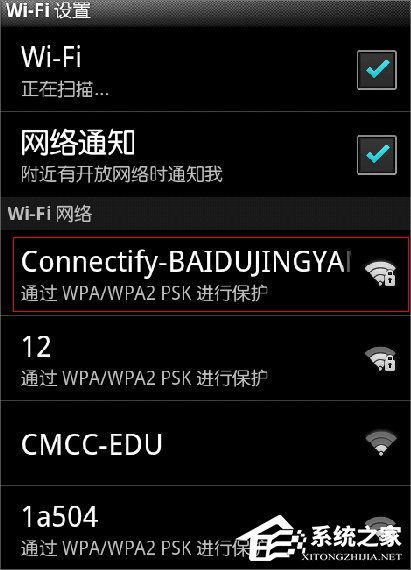
以上就是Win8系統(tǒng)下connectify的使用教程了,我們只需要安裝了connectify軟件,之后設(shè)置一下賬號、密碼和分享的網(wǎng)絡(luò),最后再點擊start開啟它就可以了。
相關(guān)文章:
1. 企業(yè) Win10 設(shè)備出現(xiàn)開始菜單和任務(wù)欄快捷方式消失問題,微軟展開調(diào)查2. 統(tǒng)信UOS個人版(V201030)正式發(fā)布 新增功能匯總3. uos怎么格式化硬盤? UOS磁盤分區(qū)格式化的技巧4. FreeBSD 9.3 正式發(fā)布附官方下載地址5. 如何雙啟動Win11和Linux系統(tǒng)?Win11 和 Linux雙系統(tǒng)安裝教程6. UOS怎么設(shè)置時間? 統(tǒng)信UOS顯示24小時制的技巧7. 使用kali破解wifi密碼的方式8. 世界上最流行的操作系統(tǒng)不是Linux或者Windows,而是MINIX9. FreeBSD10安裝內(nèi)核源代碼方法講解10. AIX上克隆rootvg的操作方法
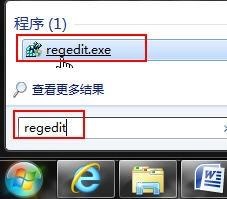
 網(wǎng)公網(wǎng)安備
網(wǎng)公網(wǎng)安備